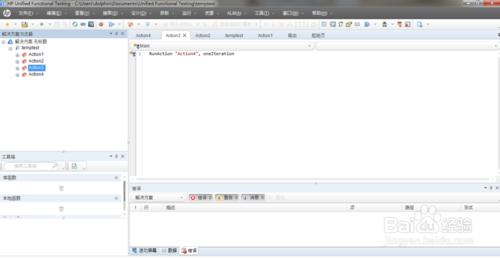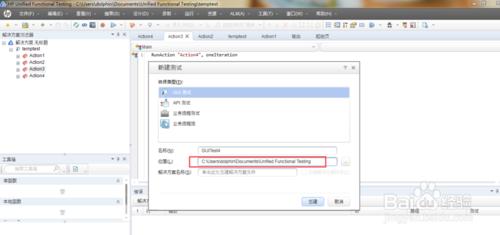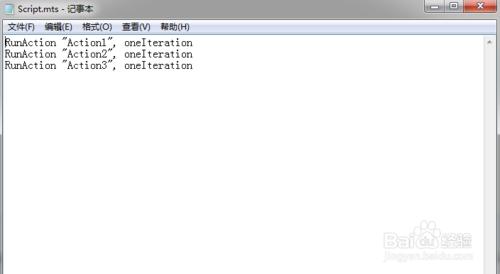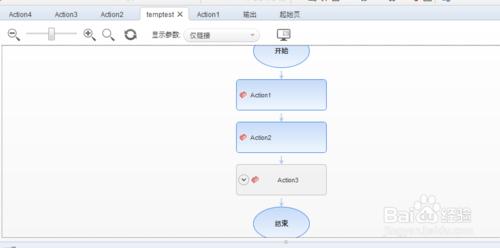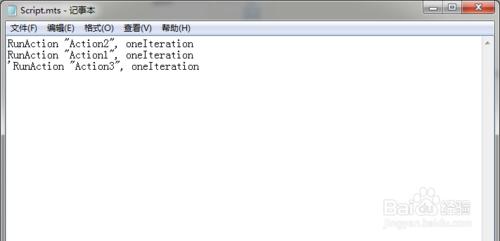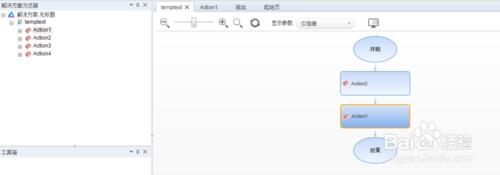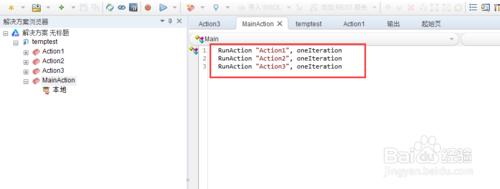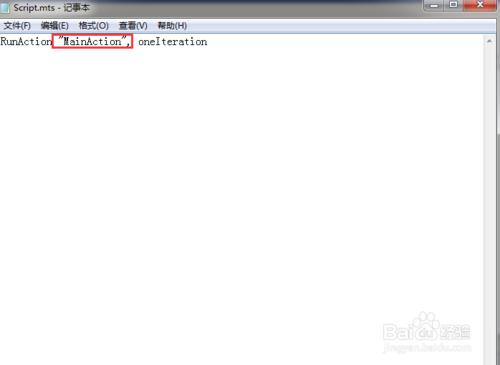HP Unified Functional Testing12是QTP的升級版,在工作中有需要用到,但是網上關於UFT的具體用法並不是特別多。對於零基礎的同學,會遇到很多入門級的問題,我也在摸索和學習之中,把自己的經驗寫出來,大家一起進步。
當我們建立測試解決方案後,會建立不同的Action負責執行不同功能的操作,有時候這些Action需要嵌套執行,或者按照一定的順序執行,該如何控制呢?
工具/原料
UFT12
電腦
方法/步驟
方法一:找到UFT控制Action執行的配置文件,然後進行修改。
進入存放我們自動化測試腳本的路徑下,打開Action0文件夾下的Script.mts文件,這個文件就是控制Action執行的文件了。
如果不清楚自己的腳本存放位置,可以在UFT中點擊文件--》新建--》測試--》看存放的位置,如下圖:
找到Action0下的Script.mts文件後可使用記事本直接打開編輯,若要控制某個Action不被執行,只需要在對應的語句前面加上英文的單引號:',若是要改變各個Action的執行順序,則可以直接調換語句的位置即可
修改Action2比Action1先執行,且屏蔽了Action3的執行,配置文件對應下圖1,修改後在UFT看到的如圖二。
修改了文件後需要重啟UFT才會生效。
方法一每次修改了都要重啟才生效,實在繁瑣,所以我一般使用方法二。
方法二:在UFT中新建一個Action,我命名為MainAction,作為主方法,在裡面調用控制其他Action,有點類似於代碼中的主函數,調用其他方法一樣。
然後找到方法一種提到的Action0下的Script.mts文件,修改內容為RunAction "MainAction", oneIteration
重啟UFT後,就可以看到當前的執行順序是按照MainAction中的設置來的,之後我們需要修改順序時只需要修改MainAction即可。也同樣可以使用英文單引號屏蔽某個Action的執行。
注意事項
修改了執行的Action後要重啟UFT